

Any eBook Converter を購入
Kindle から購入した電子書籍をApple iBook もしくは Google Play ブックスなどで読みたいなら、どうすればいいでしょうか?
ご周知のように、Amazon Kindle ストアの電子書籍は Amazon 社なりの保護によって、通常は専門な AZW/MOBI/PRC/TPZ/KFX などのフォーマットであり、Kindle デバイスまたは Kindle アプリでのみ読むことができます。Google Play ブックスとか、iOS 或いは macOS の Apple iBook とか、Amazon Kindle 電子ブックリーダーで対応できません。そしたら、iPad、Nook、Sony、Kobo Reader、Apple iBook、Google Play ブックス、その他のデバイスで Kindle 本を読むことが不可能でしょうか?
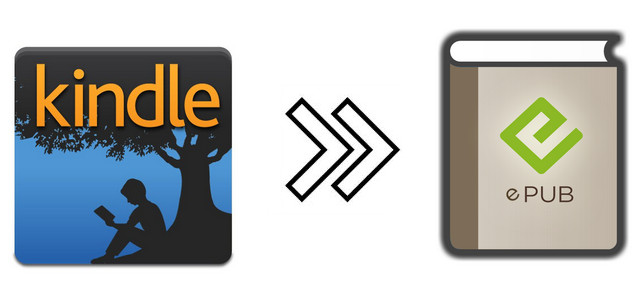
いいえ、可能です。Kindle の電子書籍を EPUB など汎用形式に変換すれば、Apple iBook もしくは Google Play ブックスなど Amazon 以外のブックリーダーまたはソフトウェアで閲覧することができます。なので、今回は Kindle 電子書籍を EPUB に変換する方法を紹介いたします。
Kindle 電子書籍を EPUB に変換するには、専門な電子書籍変換ソフトが要ります。Kindle 電子ブックを EPUB に変換するツールを言えば、 「Any eBook Converter」という変換ソフトをぜひおすすめしたいと思います。まずは、Any eBook Converter の主要機能をご覧下さい。
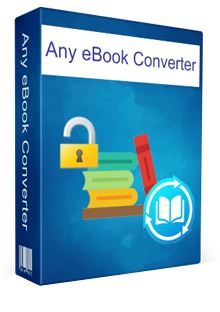
Any eBook Converter は、Kindle、Adobe、Kobo & Nook eBook を AZW3、PDF、MOBI、EPUB、TXT、KFX に綺麗いに変換できるプロフェッショナルな電子書籍変換ツールです。シンプルで使いやすいです。
 Kindle、Adobe、Kobo、Nook 電子書籍を簡単に変換。
Kindle、Adobe、Kobo、Nook 電子書籍を簡単に変換。 EPUB、MOBI、PDF、AZW3、TXT、KFX など出力形式に対応。
EPUB、MOBI、PDF、AZW3、TXT、KFX など出力形式に対応。 著者、出版社などを含むメタデータを保存/編集できる。
著者、出版社などを含むメタデータを保存/編集できる。 バッチ変換機能も搭載して、eBook コレクション全体を変換できる。
バッチ変換機能も搭載して、eBook コレクション全体を変換できる。 Windows 10/8/7 に完全対応。(詳細を見る)
Windows 10/8/7 に完全対応。(詳細を見る) ウィルス/アドウェアなし!100%安全と安心
ウィルス/アドウェアなし!100%安全と安心Kindle 電子書籍を EPUB ファイルに変換するのはかなり簡単で、3つのステップだけで変換完了します。
Step 1Windows 10/8/7 パソコンに Any eBook Converterをインストール完了後、起動すると、プログラムは既存の書籍を自動的に検出されます。(PC 版の Kindle アプリ経由で同期)。変換したい Kindle 電子書籍をプログラムにドラッグすればよいです。メイン操作画面は以下のとおりです。
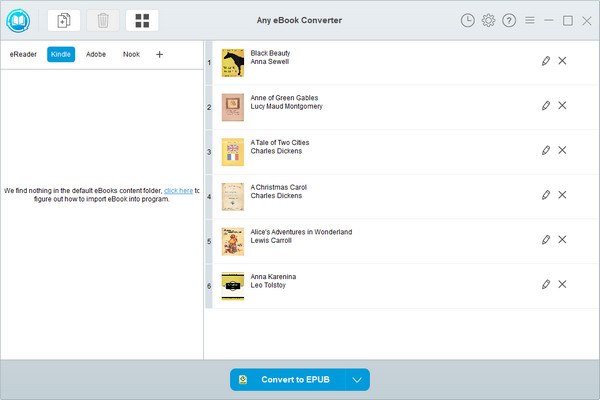
Step 2出力形式を EPUB に設定します。下部の「V」をクリックし、出力形式を「EPUB」に指定します。そして、右上の「設定」ボタンをクリックすると、変換された書籍の出力パスをカスタマイズできます。
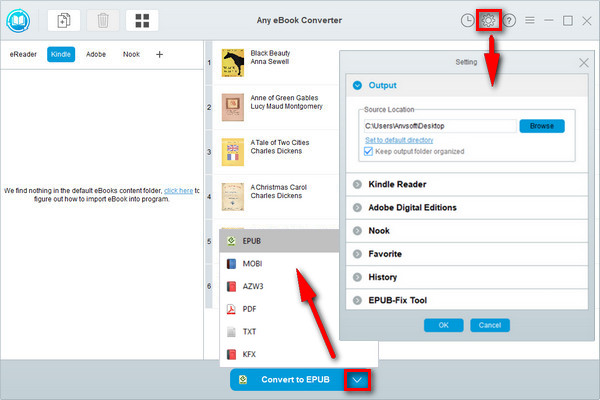
Step 3EPUB を EPUB に変換開始します。「 EPUB に変換」ボタンをクリックして、変換を始めます。変換が完了すると、プログラムは成功ステータスを表示します。
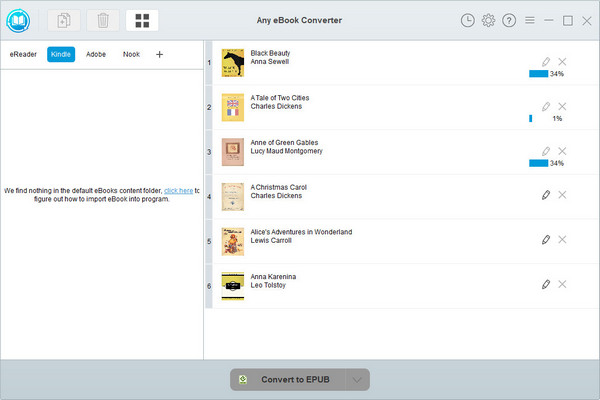
変換後、右上の「履歴」ボタンをクリックするか、設定した出力パスに直接移動すると、EPUB 形式に変換された Kindle 電子書籍をローカルコンピューターで見つけることができます。
Kindle 電子書籍を EPUB 形式に変換する方法についてのご紹介は以上になります。Kindle から購入した電子書籍を Apple iBook もしくは Google Play ブックスなどで読みたい方は、ぜひ Any eBook Converterをダウンロードしてご利用ください。とりあえず、無料体験版をダウンロードして体験してみましょう。
ヒント:本記事で紹介された Any eBook Converter はシェアウェアですが、無料体験ができます。ただし、無料体験版には、一度に1冊の本を変換できます。制限を解除するには、製品版を購入する必要があります。体験版と製品版は機能が全く同じであるため、体験版で動作を確認後、気に入れば、購入ができます。たった 1,898 円だけで、ライセンスを購入できます。
また、すべての電子書籍は著作権を有しています。あくまで個人の鑑賞用であり、無断での転用は禁じられています。

Spotify Converter は、Spotify のための MP3 ダウンロード、変換ソフトです。Spotify 無料会員か有料 Premium 会員かを問わず、Spotify から好きな曲、アルバム、プレイリストを簡単に MP3、AAC、WAV、FLAC などのよく使われる音声ファイルフォーマットに変換して保存可能です。曲のタグ情報も保存します。
Any eBook Converter
Amazon Music 変換ソフト
Spotify Converter
お勧め人気製品
eBook 関連
Amazon Music 記事
YouTube Music 関連記事
Spotify 関連記事